3 būdai, kaip įjungti vietinės saugos institucijos (LSA) procesą sistemoje „Windows 11“.
Įvairios / / April 05, 2023
Vietinės saugos institucijos (LSA) procesas yra pagrindinis „Windows“ saugos infrastruktūros komponentas. Tai leidžia administruoti saugos politiką ir autentifikuoti vartotojų paskyras. Nors LSA procesas pagal numatytuosius nustatymus sistemoje „Windows 11“ yra išjungtas, jį galima įjungti, jei reikia. Šiame straipsnyje bus paaiškinta, kaip įjungti „Windows Local Security Authority“ (LSA) procesą.
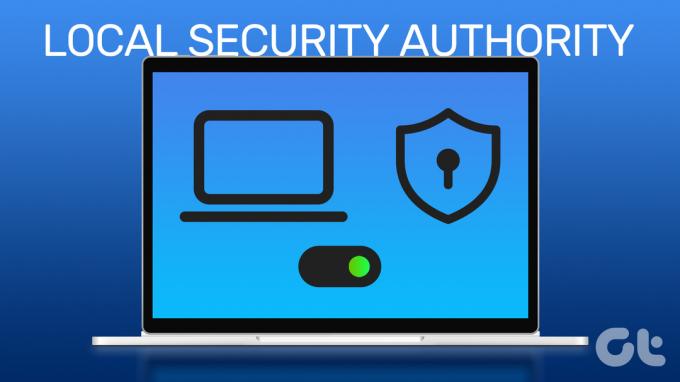
Jums gali kilti klausimas, kodėl „Windows“ kompiuteryje reikia įjungti LSA. Na, o ne tik saugos politikos tvarkymą ir palaikymą, bet ir vietos saugumo institucija užtikrina saugią aplinką kad programos ir paslaugos veiktų, taip pat tvarko sistemos kredencialus, pvz., slaptažodžius ar žetonus, kad apsaugotų nuo neteisėto prieiga.
Mes išvardijome tris būdus, kurie padės įjungti LSA savo kompiuteryje. Sekite kartu.
1. Įjunkite LSA sistemoje „Windows 11“, naudodami „Windows“ saugos nustatymus
Windows sauga turi įrankius ir funkcijas, kurios nuolat stebi ir padeda apsaugoti jūsų Windows kompiuterį nuo virusų, kenkėjiškų programų ir kitų saugos grėsmių. Tai taip pat apima įgalinimą ir keitimą „Windows Local Security Authority“ (LSA) procesas. Štai kaip tai padaryti.
1 žingsnis: paspauskite klaviatūros „Windows“ klavišą, įveskite tekstą „Windows“ saugair spustelėkite Atidaryti.
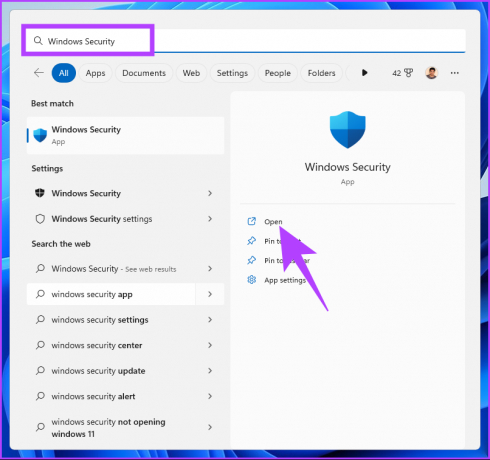
2 žingsnis: kairiojoje srityje eikite į Įrenginio sauga.

3 veiksmas: Skiltyje „Šerdies izoliacija“ spustelėkite „Išsami šerdies izoliacijos informacija“.
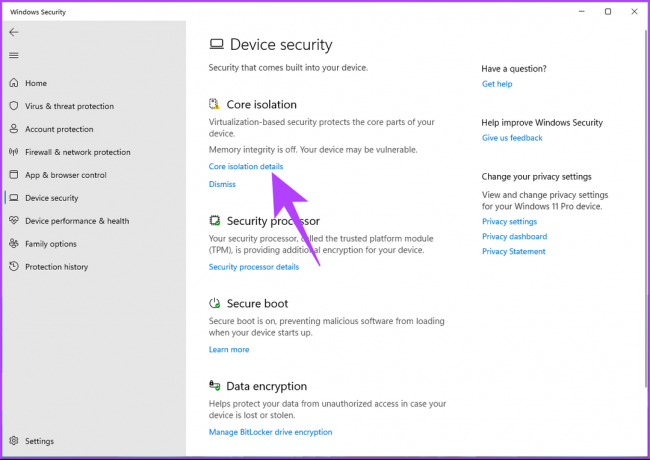
4 veiksmas: perjunkite vietinės saugos institucijos apsaugos parinktį.
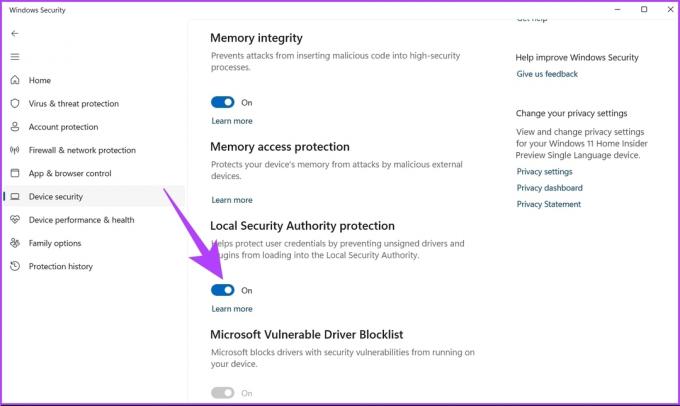
Raginame spustelėkite Taip.
Galiausiai iš naujo paleiskite kompiuterį, kad pakeitimai būtų pritaikyti. Štai ir viskas. Sėkmingai įjungėte vietinės saugos institucijos (LSA) apsaugą sistemoje „Windows 11“. Jei nenorite to daryti naudodami „Windows“ saugą, galite naudoti registro rengyklę.
2. Suaktyvinkite vietinę saugos instituciją Naudojant registro rengyklę
„Windows“ registro rengyklė susiejama su pakeitimais, kuriuos norite atlikti „Windows“ kompiuteryje. Šis metodas nėra toks paprastas kaip aukščiau pateiktas, tačiau veiksmai yra gana paprasti.
Tačiau, kadangi naudojame registro rengyklę, primygtinai rekomenduojame sukurkite atsarginę „Windows“ registro atsarginę kopiją prieš atlikdami toliau nurodytus veiksmus.
1 žingsnis: paspauskite klaviatūros „Windows“ klavišą, įveskite tekstą Registro redaktoriusir spustelėkite Atidaryti.
Pastaba: Taip pat galite paspausti „Windows“ klavišą + R, kad atidarytumėte dialogo langą Vykdyti, įveskite regedit.exe ir spustelėkite Gerai, kad atidarykite registro rengyklę.

Raginame pasirinkite Taip.
2 žingsnis: Viršutinėje juostoje įveskite toliau nurodytą adresą.
HKEY_LOCAL_MACHINE\SYSTEM\CurrentControlSet\Control\Lsa
Pastaba: Taip pat galite rankiniu būdu pereiti į skyrių.
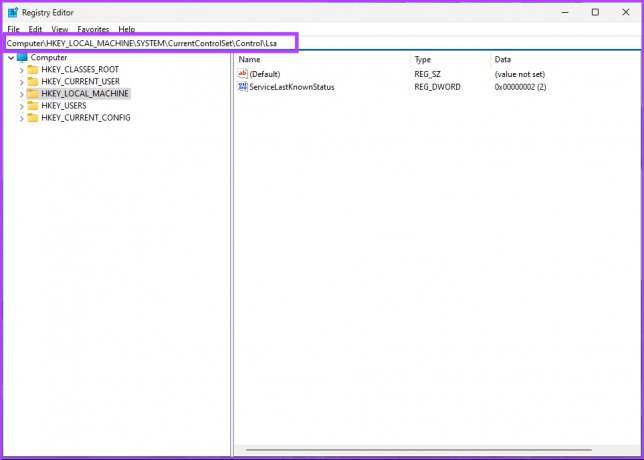
3 veiksmas: Dešinėje srityje dukart spustelėkite RunAsPPL.

4 veiksmas: Lauke Reikšmės duomenys įveskite 0 ir paspauskite OK.
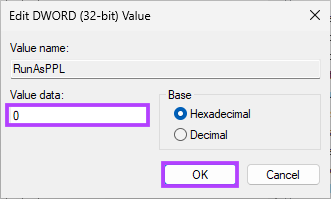
Galiausiai iš naujo paleiskite sistemą, kad įgyvendintumėte pakeitimus. Štai ir viskas! „Windows“ vietinės saugos institucijos (LSA) apsauga bus įjungta, kai sistema vėl bus paleista. Jei nenorite įjungti LSA iš registro, galite naudoti Grupės politikos redaktorius.
3. Įgalinti LSA apsaugą Vietinės grupės strategijos redaktoriaus naudojimas
Vietos politikos rengyklė sistemoje Windows turi daug nustatymų, kurie gali pagerinti jūsų Windows patirtį. Tai taip pat leidžia įjungti LSA procesą sistemoje „Windows 11“.
Pastaba: Grupės strategijos rengyklė pasiekiama tik Windows 11 Pro ir Enterprise versijos. Jei naudojate „Windows 11 Home Editor“, šio metodo naudoti negalite.
1 žingsnis: paspauskite klaviatūros „Windows“ klavišus, įveskite tekstą gpeditir spustelėkite Atidaryti.
Pastaba: Taip pat galite paspausti „Windows“ klavišą + R, kad atidarytumėte komandų laukelį Vykdyti, įveskite gpedit.mscir spustelėkite Atidaryti.

2 žingsnis: pasirinkite Kompiuterio konfigūracija.

3 veiksmas: Dešinėje srityje dukart spustelėkite Administravimo šablonai.
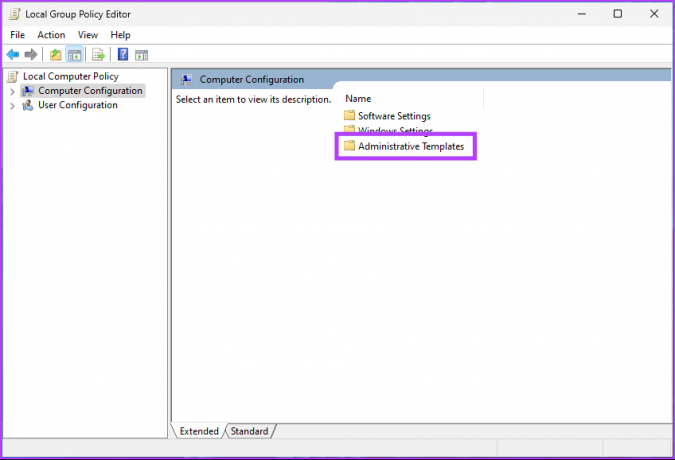
4 veiksmas: pasirinkite parinktį Sistema.

5 veiksmas:Pagal parinktį Sistema suraskite ir spustelėkite aplanką Vietinė saugos institucija.

6 veiksmas: pasirinkite „Konfigūruoja LSASS, kad jis veiktų kaip apsaugotas procesas“.

6 veiksmas: lange „Konfigūruoti LSASS, kad jis veiktų kaip apsaugotas procesas“ pasirinkite parinktį Įgalinta.

7 veiksmas: Skiltyje „LSA paleisti kaip apsaugotas procesas“ išskleidžiamajame meniu pasirinkite „Įjungta naudojant UEFI užraktą“.
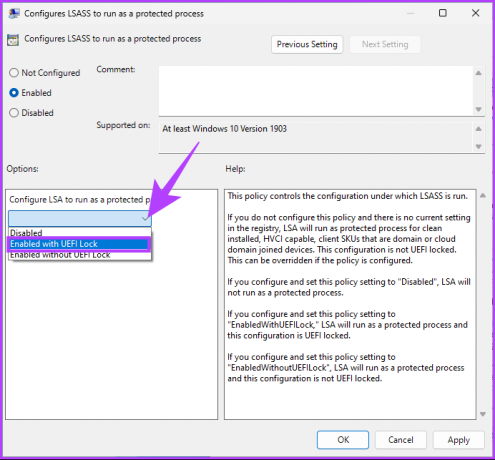
8 veiksmas: Galiausiai spustelėkite Taikyti ir tada Gerai.
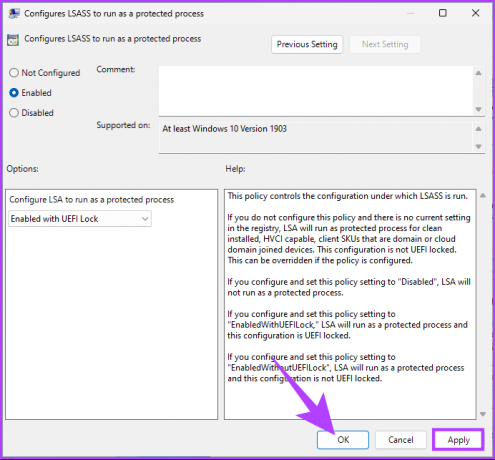
Na štai. Dabar viskas, ką jums reikia padaryti, tai iš naujo paleiskite „Windows“.. Kai jis bus paleistas, bus įjungtas „Windows Local Security Authority“ (LSA) procesas. Jei turite klausimų, peržiūrėkite toliau pateiktą DUK skyrių.
DUK apie Windows vietinės saugos institucijos apsaugą
Įjungę LSA galite užkirsti kelią atakoms, kuriomis bandoma pavogti neskelbtiną informaciją arba manipuliuoti procesais, kurie yra svarbūs Windows operacinei sistemai. Tačiau įjungus LSA gali kilti problemų su kai kuriomis programomis, kurioms reikia tiesioginės prieigos prie LSA posistemio.
LSA reiškia „vietinė saugumo institucija“, o LSASS, kita vertus, reiškia „vietinė sauga“. Institucijos posistemio tarnyba.“ Nors LSA ir LSASS yra glaudžiai susiję, jie nurodo skirtingus dalykų. LSA yra „Windows“ saugos posistemis, valdantis saugos strategijas ir autentifikavimo protokolus, o LSASS atsakinga už naudotojų autentifikavimą ir saugos strategijų vykdymą sistemoje.
Valdykite savo „Windows“ kompiuterio saugumą
Nesvarbu, ar esate sistemos administratorius, ar IT specialistas, labai svarbu žinoti, kaip įjungti vietinės saugos institucijos procesą sistemoje „Windows 11“. Dabar, kai atlikote žingsnis po žingsnio procesą, galbūt norėsite juos patikrinti paprasti būdai atidaryti vietinę saugos politiką „Windows PC“..
Paskutinį kartą atnaujinta 2023 m. vasario 23 d
Aukščiau pateiktame straipsnyje gali būti filialų nuorodų, kurios padeda palaikyti „Guiding Tech“. Tačiau tai neturi įtakos mūsų redakciniam vientisumui. Turinys išlieka nešališkas ir autentiškas.
Parašyta
Atish Rajasekharan
Atish yra baigęs kompiuterių mokslus ir karštas entuziastas, mėgstantis tyrinėti ir kalbėti apie technologijas, verslą, finansus ir startuolius.



